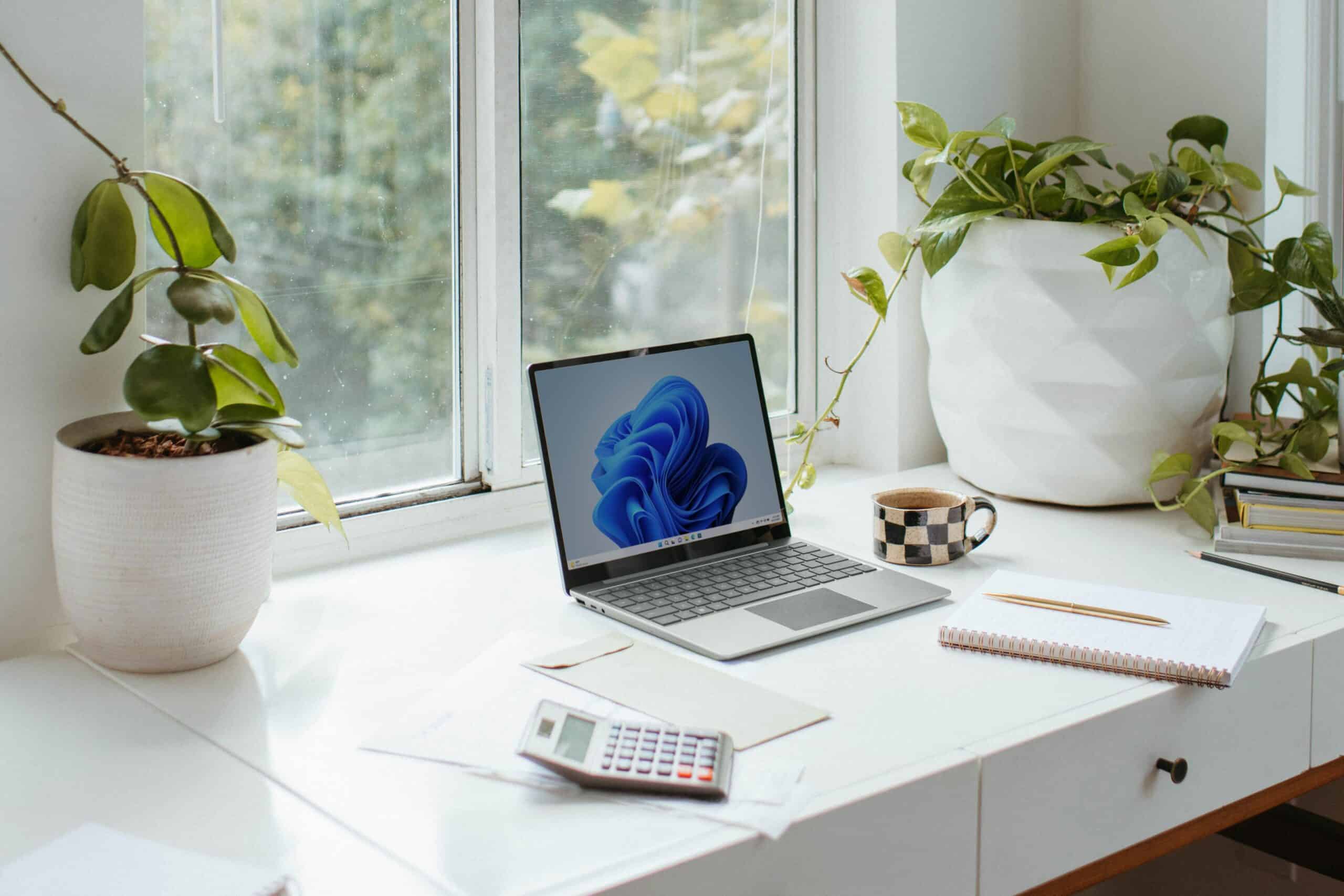Soms is het nodig om je emailadres en loginnaam (UPN) binnen Office 365 aan te passen. Dit kan het gevolg zijn van een fusie of bedrijfsovername.
Recentelijk zijn consultants van DTX betrokken geweest bij de uitvoering van een project om de emailadressen en loginnaam (UPN) van gebruikers aan te passen in een grote Office 365 omgeving. Door een goede voorbereiding en gedegen onderzoek met de ondersteuning van Microsoft Support Services. Zijn we gekomen tot de volgende lijst van zaken waarmee rekening gehouden dient te worden als je een dergelijke actie uitvoert:
1. Alle Skype for Business meeting die in de toekomst gepland zijn moeten opnieuw gecreëerd worden door de gebruikers. In de skype for business uitnodiging link is je loginnaam verwerkt. Daarnaast is het belangrijk om het SIP adres van een gebruiker altijd gelijk te houden aan zijn/haar emailadres/UPN en ervoor te zorgen dat dit in de adresboeken gesynchroniseerd is.
2. De synchronisatie-tool AADConnect (Azure AD Connect) moet alle gebruikers opnieuw naar Office 365 synchroniseren. Vooral voor grote(re) omgevingen kan dit veel tijd in beslag nemen. Direct switchen van de ene gefedereerde domeinnaam naar de andere gaat mis met AADConnect. Het is zaak om de gebruikers in stap 1 een UPN te geven volgens de tenantnaam.onmicrosoft.com conventie en in stap 2 de uiteindelijke nieuwe UPN op te voeren. Je moet dan dus twee volledige synchronisatieslagen uitvoeren. Er worden in Office 365 géén nieuwe gebruikers gemaakt. De daadwerkelijke relatie tussen de accounts in de lokale AD en Office 365 is op basis van het immutableID van een Office 365 account en deze blijft tijdens het hernoemen gelijk.
3. Synchronisatie met de OneDrive for business cliënt stopt. Je kunt deze tool vrij gemakkelijk weer aan de praat helpen door de synchronisatie tijdelijk te stoppen (rechter muis op het blauwe OneDrive wolkje in je taakvenster) en kies voor instellingen/settings. Ga naar het tabblad account, kies voor ontkoppelen van deze PC. Laat de bestanden op hun plek staan. Koppel daarna de PC weer met je nieuwe account en de OneDrive sync zal detecteren dat de bestanden er al staan en de synchronisatie gaat verder waar deze was gebleven. Daarnaast moeten alle bestanden die gedeeld waren met anderen opnieuw gedeeld worden. Ook bij OneDrive zit je loginnaam verwerkt in het pad naar je shared files (net zoals bij Skype for Business) en dus zul je hier alle bestanden opnieuw moeten delen.
4. Het laatste en wat minder voor de hand liggende programma waar aandacht aan moet worden besteed is OneNote. Als je mappen of notities hebt gedeeld met anderen via OneNote heb je als onderliggend mechanisme OneDrive sharing gebruikt. Ook voor de notities geldt daarom dat je ze opnieuw moet delen.
5. Voor mobiele apparaten die gebruikmaken van Intune geldt dat deze opnieuw moeten aanloggen in de bedrijfsportal applicatie, het advies is om de ochtend na de wijziging de telefoon opnieuw op te starten. Voor apparaten die d.m.v. ActiveSync verbinding maken kan in de meeste gevallen worden volstaan met het aanpassen van de loginnaam op het apparaat. Soms is het zaak om een mailprofiel op een telefoon helemaal te verwijderen en opnieuw aan te maken. Dit hangt echter af van de gebruikte app en het besturingssysteem van de telefoon.
Al met al valt een rename best wel mee maar voor gebruikers is het lastig en met name de hoeveelheid handelingen die aan de gebruikerskant moeten worden uitgevoerd maakt een wijziging als deze wat complexer. Daarnaast zijn er best wat plekken waar de emailadressen en UPN’s al dan niet dmv cache worden opgeslagen. Denk bijvoorbeeld aan een offline adresboek in Outlook. Het bijwerken van deze cache op verschillende plekken heeft simpelweg tijd nodig. Niet alles is door de beheerder van Office 365 in te stellen en te controleren. Het is daarom zaak om de renames direct na afloop van een werkdag te starten zodat er gedurende de avond en nacht tijd is om de wijzigingen te synchroniseren.
Ben je voornemens om een dergelijke wijziging uit te gaan voeren en wil je hulp en expertise inschakelen? Neem dan contact met ons op en we begeleiden je graag. Zowel aan de infrastructuur-kant maar met name de gebruikers dienen op de juiste manier ondersteund te worden bij deze wijziging.